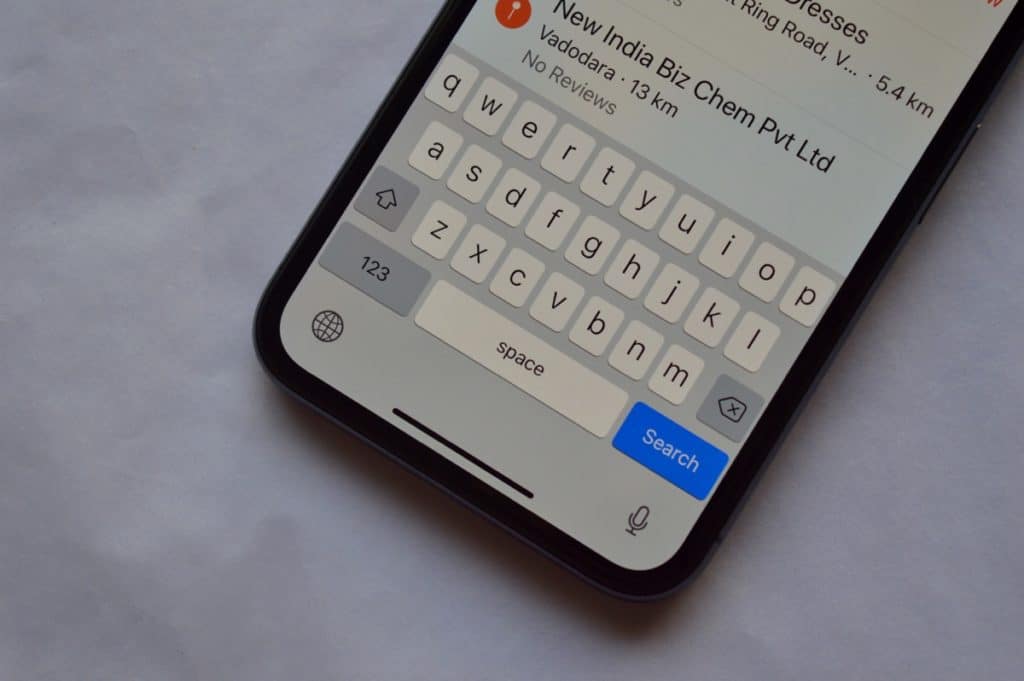iPhone Klavye Sorunu Çözümü
İphone klavye sorunu giderme yöntemlerinin her birini ayrı ayrı uyguladığınızdan emin olun ve bir metin alanına dokunduğunuzda klavye görünüp görünmediğini kontrol edin. Şimdi, daha fazla uzatmadan başlayalım.
İphone Klavye Sorunu Çözümü
İPhone veya iPad klavye sorunu çözümü için yapılması gereken bir takım işlemler bulunmaktadır. Bunlar ;
iOS veya iPadOS’i Güncelleyin
Kullanılabilir bir iOS veya iPadOS yazılım güncellemeniz varsa, sorunu sizin için çözebileceğinden onu yükleyin. Elbette önce cihazınızı yedeklemek isteyeceksiniz.
- Ayarlar> Genel> Yazılım Güncelleme’ye gidin ve mevcut olanı yükleyin
Bazı kullanıcılar klavyenin yalnızca iOS 14 veya iPadOS 14’ün önceki sürümlerinde kaybolduğunu ancak yavaş gecikmeli klavye sorununa benzer şekilde sonraki sürümlerde kaybolduğunu fark ettiğinden, bu sizin için sorunu çözebilir.
| iPad ve iPhone donma sorunu çözümü için tıklayın. |
Cihazı Döndür
Bazen cihazların ekran yönünü döndürmek klavyenin de görünmesine neden olabilir, sadece yön kilidinin devre dışı bırakıldığından emin olun, aksi takdirde döndürmek hiçbir şey yapmaz.
Uygulamayı Güncelleyin
Yine, belirli bir uygulama soruna neden oluyorsa, o uygulamanın App Store’da mevcut bir güncellemesi olup olmadığını kontrol edin. Varsa, güncellemeyi yükleyin, kaybolan klavye sorununu çözebilir.
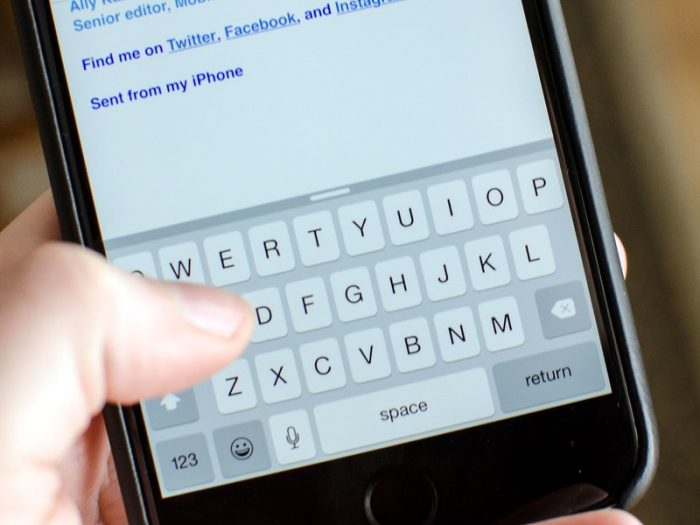
Bluetooth’u Kapat
iPad’inizde yazı yazmak için düzenli olarak Bluetooth klavye kullanıyorsanız bu adım gerçekten yardımcı olabilir. Tipik olarak, bir Bluetooth klavyeyi iPad’inizle eşleştirdiğinizde, ekran klavyesi otomatik olarak kaybolur. Bu nedenle iPhone veya iPad’inizin yakındaki bir Bluetooth cihazına bağlı olmadığından emin olmanız gerekir. Bluetooth’u kapatmak için Ayarlar -> Bluetooth’a gidin ve özelliği devre dışı bırakmak için geçiş düğmesini kullanın. Alternatif olarak, Bluetooth geçişine dokunarak Kontrol Merkezi’nden devre dışı bırakabilirsiniz. Şimdi, klavye görünüp görünmediğine bakın.
iPhone / iPad’i Yeniden Başlatın
Bu sorun giderme adımı yardımcı olmadıysa iOS / iPadOS cihazınızı yeniden başlatmayı deneyebilir ve sorunun çözülüp çözülmediğine bakabilirsiniz. Bunun gibi yazılımla ilgili çoğu küçük hata ve aksaklık, cihazınızı yeniden başlatarak çözülebilir. Face ID’ye sahip bir iPhone / iPad kullanıyorsanız, kapatma menüsüne erişmek için yan düğmeye ve ses açma düğmesine uzun süre basın. Öte yandan, Touch ID’li bir model kullanıyorsanız, sadece güç düğmesini basılı tutmanız gerekir. Ayrıca, cihazınızı ayarlardan da kapatabilirsiniz.